خوش آموز درخت تو گر بار دانش بگیرد، به زیر آوری چرخ نیلوفری را
رفع ارور This application has requested the runtime to terminate it in an unusual way
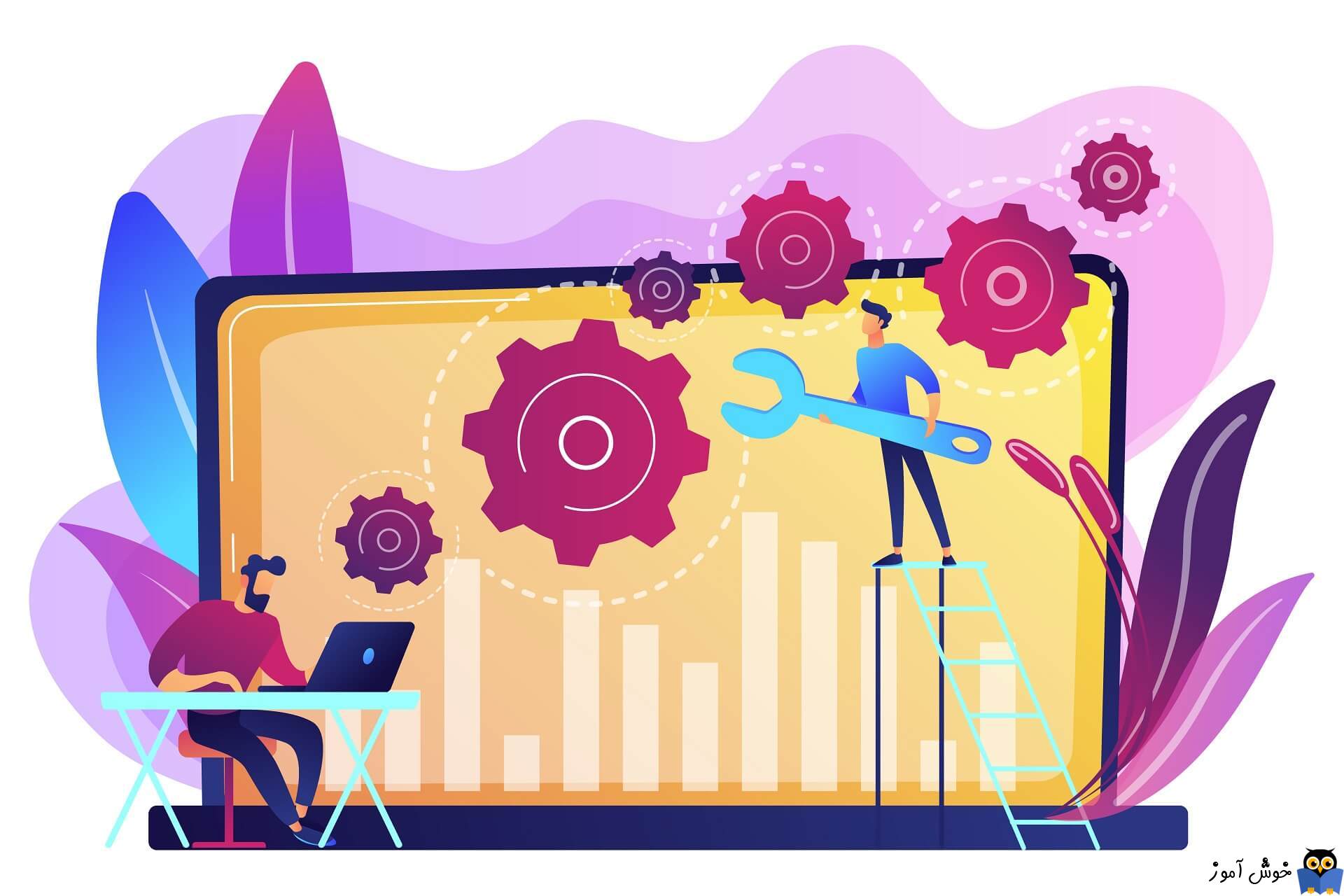
اگر به تازگی ویندوز 10 را نصب کرده باشید و یا آپدیت های ویندوز را نصب کرده باشید، به نظر می رسد که همه چیز در ظاهر خوب و خوش است ولی پس از ریستارت کردن، ممکن است با مشکلی در خصوص Microsoft Visual C++ runtime library مواجه شوید. پیغام آن هم This application has requested the runtime to terminate it in an unusual way می باشد. البته جای نگرانی نیست چون راه حل های مربوط به Visual C++ runtime library را در ادامه به شما دوستان خواهیم داد. ولی قبل از رفتن به سراغ راه حلها، علت خطای Microsoft Visual C++ runtime library چیست؟ عمدتا این خطایی است که به دلیل Conflict بین سيستم عامل ویندوز و درایور کارت گرافیک ایجاد می شود. البته در خصوص نرم افزار اوت لوک اگر با خطای مذکور مواجه شده اید، به این لینک مراجعه کنید.

خب، برای رفع این خطا، از راه حل های پیشنهادی این مطلب می توانید استفاده کنید. یک به یک روش ها را دنبال کرده و با انجام هر روش، وضعیت خطا را بررسی کنید.
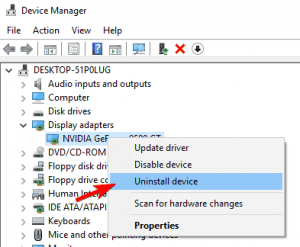
سپس پیغام تایید حذف این درایور را هم Uninstall کنید.
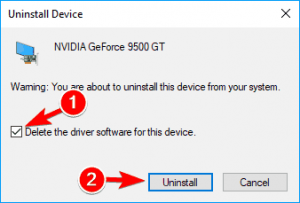
سپس Device Manager را بسته و سیستم را ریستارت کنید. درایور کارت گرافیم سیستم تان اغلب باعث خطای Microsoft Visual C++ runtime می شود و برای رفع آن باید درایور کارت گرافیک خود را دوباره نصب کنید.
بررسی کنید که آیا باز هم خطای زمان اجرا Microsoft Visual C ++ دارید یا خیر. اگر دیگر خطا نمایش داده نمی شود، جدیدترین درایور کارت گرافیک سیستم تان را از وب سایت سازنده کارت گرافیک دانلود و نصب کنید. پس از وارد شده به وب سایت سازنده، جدیدترین درایور که متناسب با مدل سخت افزار کارت گرافيک و همچنین نسخه ويندوز است را دانلود و نصب کنید.
Visual C++ Redistributable for Visual Studio 2015 را از وب سایت مایکروسافت باید دانلود کنید.
از لیست Select Language، زبان English را انتخاب کرده و دکمه Download را کلیک کنید.
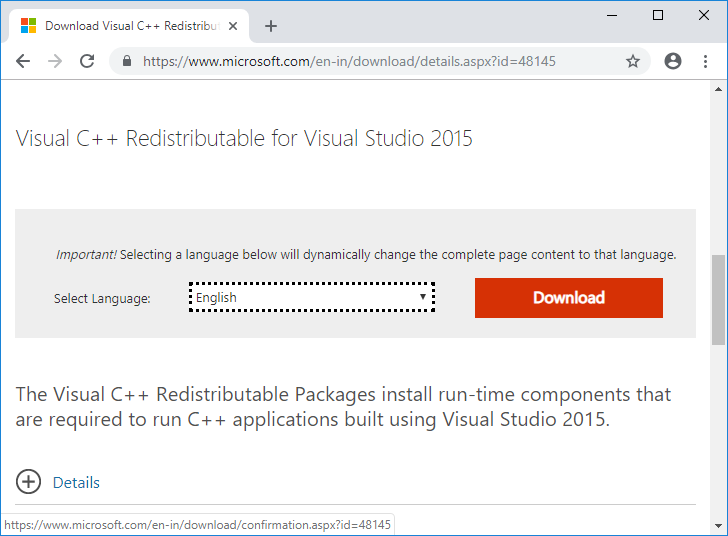
اگر ویندوز 64 بیتی دارید، vc-redist.x64.exe و اگر 32 بیتی دارید، vc_redis.x86.exe را انتخاب و Next کنید.
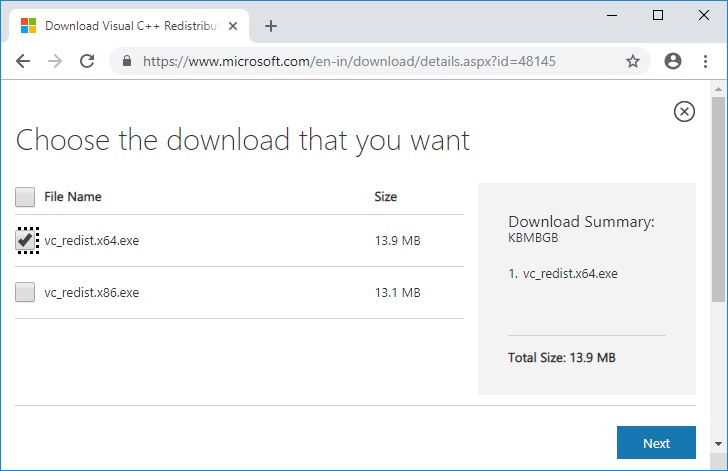
بدین ترتیب دانلود فایل آغاز خواهد شد. پس از اینکه دانلود فایل به صورت کامل انجام شد، فایل دانلود شده را در سیستم تان نصب کرده و وضعیت خطا را بررسی کنید.
اگر تعمیر یا نصب مجدد Visual C++ Redistributable مشکل را برطرف نساخت، Microsoft Visual C++ 2015 Redistributable Update 3 RC را دانلود و نصب کنید.
اگر مشکل را حل نشد، ممکن است علت این خطا این باشد که به جای Microsoft Visual C++ Redistributable for Visual Studio 2017 از Microsoft Visual C++ Redistributable 2015 در سیستم تان استفاده می کنید و این باعث بروز این خطا شده است. بنابراین Microsoft Visual C++ Redistributable for Visual Studio 2017 را دانلود و در سیستم تان نصب کنید.
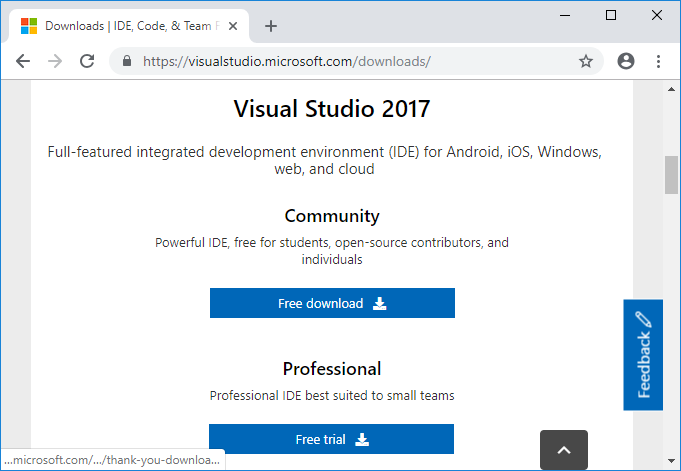
در Webpage وارد شده به قسمت Other Tools and Frameworks رفته و در ابزارهای موجود در آن قسمت Microsoft Visual C++ Redistributable for Visual Studio 2017 را با توجه به 32 بیتی یا 64 بیتی بودن ویندوزتان دانلود و نصب کنید.
حتی اگر به Visual C++ Redistributable for Visual Studio 2012 Update 4 هم نیاز داشتید، می توانید آن را دانلود و نصب کنید.
اگر با اجرای برنامه ای خاص ارور مذکور را در اکانت Guest دریافت می کنید، می توانید برنامه را از سیستم تان حذف کرده و دوباره نصب کنید و وضعیت ارور را بررسی کنید.
uninstall کردن نرم افزارهایی که از ویندوز حذف نمی شوند
uninstall کردن برنامه از ویندوزهای 7،8.1،10
برطرف کردن مشکلات نصب یا حذف نرم افزار در ویندوز با استفاده از ابزار Install and Uninstall Troubleshooter مایکروسافت
در این خصوص باید روی آیکون برنامه مورد نظر که ارور مذکور را می دهد کلیک راست کرده و Properties بگیرید. سپس به تب Compatibility رفته و تیک گزینه Run this program in compatibility mode for را غیرفعال کرده و OK کنید.
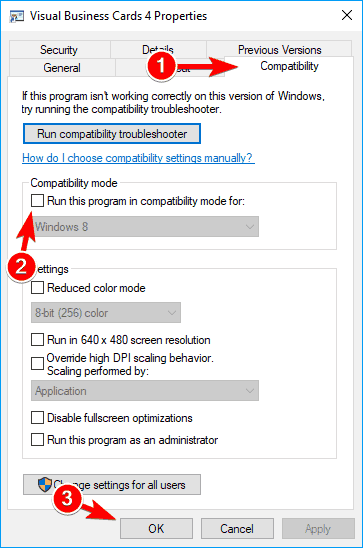
سپس وضعیت ارور را بررسی کنید.
uninstall کردن نرم افزارهایی که از ویندوز حذف نمی شوند
uninstall کردن برنامه از ویندوزهای 7،8.1،10
برطرف کردن مشکلات نصب یا حذف نرم افزار در ویندوز با استفاده از ابزار Install and Uninstall Troubleshooter مایکروسافت

خب، برای رفع این خطا، از راه حل های پیشنهادی این مطلب می توانید استفاده کنید. یک به یک روش ها را دنبال کرده و با انجام هر روش، وضعیت خطا را بررسی کنید.
Remove your graphics card driver
در گام نسخت، باید درایور کارت گرافیک را Uninstall کنید. برای این منظور به Device Manager وارد شده و سپس به قسمت Display adapters رفته و سپس روی درایور کارت گرافیک تان کلیک راست کرده و گزینه Uninstall device را کلیک کنید.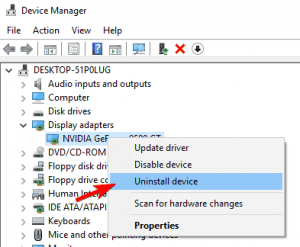
سپس پیغام تایید حذف این درایور را هم Uninstall کنید.
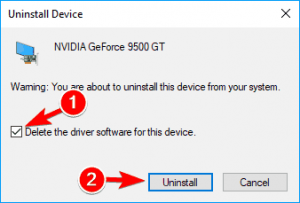
سپس Device Manager را بسته و سیستم را ریستارت کنید. درایور کارت گرافیم سیستم تان اغلب باعث خطای Microsoft Visual C++ runtime می شود و برای رفع آن باید درایور کارت گرافیک خود را دوباره نصب کنید.
بررسی کنید که آیا باز هم خطای زمان اجرا Microsoft Visual C ++ دارید یا خیر. اگر دیگر خطا نمایش داده نمی شود، جدیدترین درایور کارت گرافیک سیستم تان را از وب سایت سازنده کارت گرافیک دانلود و نصب کنید. پس از وارد شده به وب سایت سازنده، جدیدترین درایور که متناسب با مدل سخت افزار کارت گرافيک و همچنین نسخه ويندوز است را دانلود و نصب کنید.
Perform a clean boot
اگر وجود سرویس یا برنامه ای موجب این خطا شده باشد، با راه اندازی ویندوز بصورت clean boot می توانید سرویس یا نرم افزار مشکل ساز را شناسایی کنید که البته ممکن است زمان زیادی به طول بکشد تا برنامه و سرویس مربوطه را پیدا کنید.Reinstall Microsoft Visual C++ Redistributables
با دانلود و نصب Microsoft Visual C++ Redistributable از وب سایت مایکروسافت می توان مشکل را رفع کرد.Visual C++ Redistributable for Visual Studio 2015 را از وب سایت مایکروسافت باید دانلود کنید.
از لیست Select Language، زبان English را انتخاب کرده و دکمه Download را کلیک کنید.
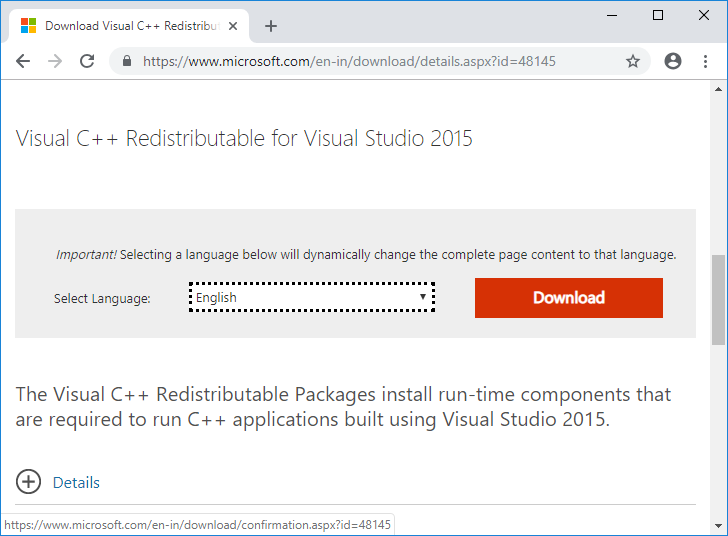
اگر ویندوز 64 بیتی دارید، vc-redist.x64.exe و اگر 32 بیتی دارید، vc_redis.x86.exe را انتخاب و Next کنید.
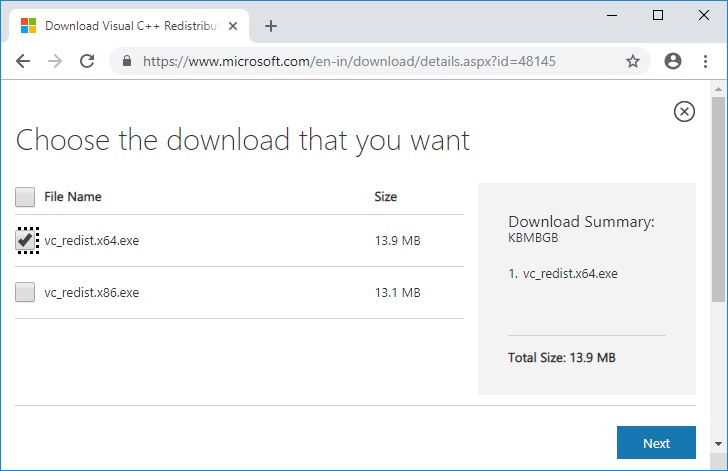
بدین ترتیب دانلود فایل آغاز خواهد شد. پس از اینکه دانلود فایل به صورت کامل انجام شد، فایل دانلود شده را در سیستم تان نصب کرده و وضعیت خطا را بررسی کنید.
اگر تعمیر یا نصب مجدد Visual C++ Redistributable مشکل را برطرف نساخت، Microsoft Visual C++ 2015 Redistributable Update 3 RC را دانلود و نصب کنید.
اگر مشکل را حل نشد، ممکن است علت این خطا این باشد که به جای Microsoft Visual C++ Redistributable for Visual Studio 2017 از Microsoft Visual C++ Redistributable 2015 در سیستم تان استفاده می کنید و این باعث بروز این خطا شده است. بنابراین Microsoft Visual C++ Redistributable for Visual Studio 2017 را دانلود و در سیستم تان نصب کنید.
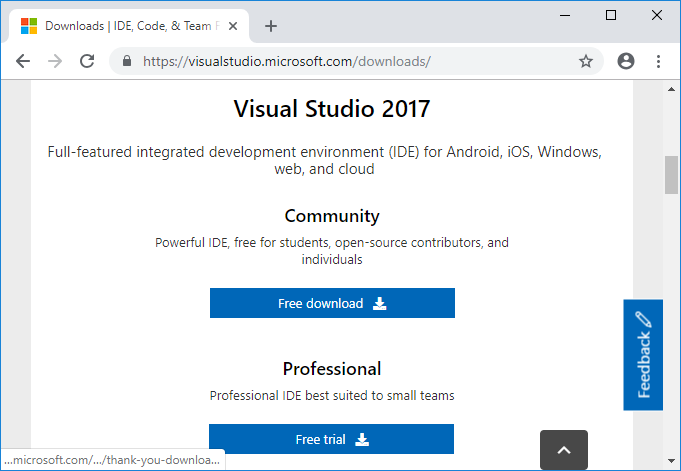
در Webpage وارد شده به قسمت Other Tools and Frameworks رفته و در ابزارهای موجود در آن قسمت Microsoft Visual C++ Redistributable for Visual Studio 2017 را با توجه به 32 بیتی یا 64 بیتی بودن ویندوزتان دانلود و نصب کنید.
حتی اگر به Visual C++ Redistributable for Visual Studio 2012 Update 4 هم نیاز داشتید، می توانید آن را دانلود و نصب کنید.
اگر با اجرای برنامه ای خاص ارور مذکور را در اکانت Guest دریافت می کنید، می توانید برنامه را از سیستم تان حذف کرده و دوباره نصب کنید و وضعیت ارور را بررسی کنید.
uninstall کردن نرم افزارهایی که از ویندوز حذف نمی شوند
uninstall کردن برنامه از ویندوزهای 7،8.1،10
برطرف کردن مشکلات نصب یا حذف نرم افزار در ویندوز با استفاده از ابزار Install and Uninstall Troubleshooter مایکروسافت
Create a New Account
راه حل پیشنهادی دیگر ساخت اکانت جدید و لاگین با آن است.Turn off the Compatibility mode
Compatibility mode ویژگی بسیار خوب و کاربردی است که به شما این امکان را می دهد که برنامه های قدیمی را در سیستم های خود که ویندوز جدیدتر دارند، اجرا کنید.در این خصوص باید روی آیکون برنامه مورد نظر که ارور مذکور را می دهد کلیک راست کرده و Properties بگیرید. سپس به تب Compatibility رفته و تیک گزینه Run this program in compatibility mode for را غیرفعال کرده و OK کنید.
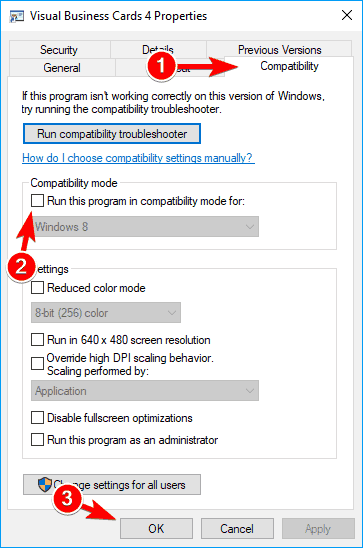
سپس وضعیت ارور را بررسی کنید.
Reinstall the problematic application
اگر در زمان اجرای برنامه ای خاص با این خطا مواجه هستیدف برنامه مشکل ساز را از سیستم تان به طور کامل حذف کرده و دوباره آن را نصب کنید. شاید برخی از فایل های برنامه آسیب دیده باشند و با نصب مجدد برنامه، همه فایل سالم و بدون مشکل خواهند بود.uninstall کردن نرم افزارهایی که از ویندوز حذف نمی شوند
uninstall کردن برنامه از ویندوزهای 7،8.1،10
برطرف کردن مشکلات نصب یا حذف نرم افزار در ویندوز با استفاده از ابزار Install and Uninstall Troubleshooter مایکروسافت





نمایش دیدگاه ها (0 دیدگاه)
دیدگاه خود را ثبت کنید: